Win10怎么删除右键多余选项 Win10删除右键多余项的方法
时间:2024-12-24 16:16:11 168浏览 收藏
编程并不是一个机械性的工作,而是需要有思考,有创新的工作,语法是固定的,但解决问题的思路则是依靠人的思维,这就需要我们坚持学习和更新自己的知识。今天golang学习网就整理分享《Win10怎么删除右键多余选项 Win10删除右键多余项的方法》,文章讲解的知识点主要包括,如果你对文章方面的知识点感兴趣,就不要错过golang学习网,在这可以对大家的知识积累有所帮助,助力开发能力的提升。
Win10系统右键菜单瘦身指南
本文将介绍两种方法,帮助您清除Win10系统右键菜单中多余的选项,提升系统效率。
方法一:借助第三方软件(以360安全卫士为例)
此方法简单快捷,适合大多数用户。
-
下载并安装360安全卫士(或其他类似的安全软件)。如果您已安装,请跳过此步骤。
-
打开360安全卫士,找到“功能大全”或“更多”选项卡,并搜索或找到“右键管理”工具。
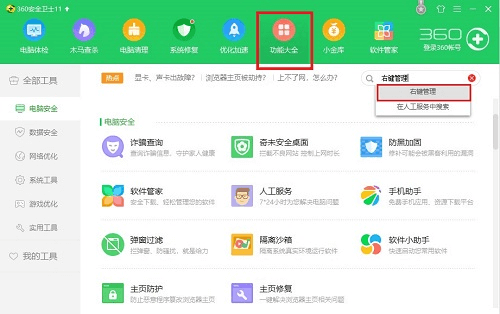
-
安装并启动“右键管理”工具,点击“立即管理”。
-
在“文件右键菜单”和“文件右键菜单发送到”等选项卡中,选择不需要的菜单项,点击右侧的“X”进行删除。
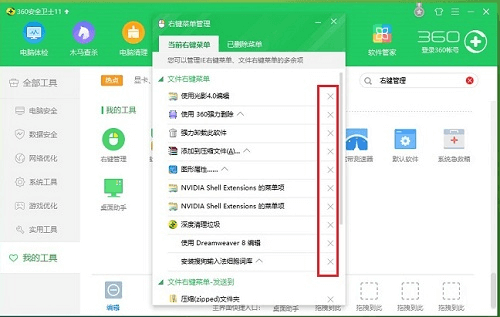
- 如果您日后需要恢复已删除的菜单项,可以在360安全卫士的“右键管理”中找到“已删除菜单”进行恢复。
方法二:手动编辑注册表(高级用户适用)
此方法需要一定的电脑操作经验,操作不当可能导致系统问题,请谨慎操作。
- 按下“Win+R”组合键,打开“运行”对话框,输入“regedit”并点击“确定”,打开注册表编辑器。
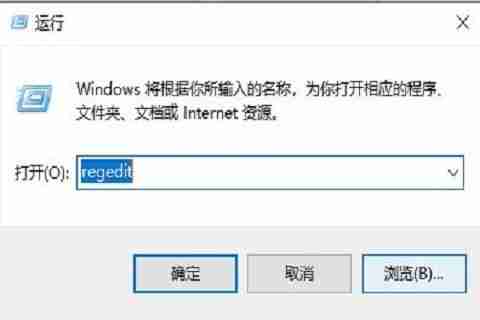
- 找到
HKEY_CLASSES_ROOT\Directory\shell文件夹。
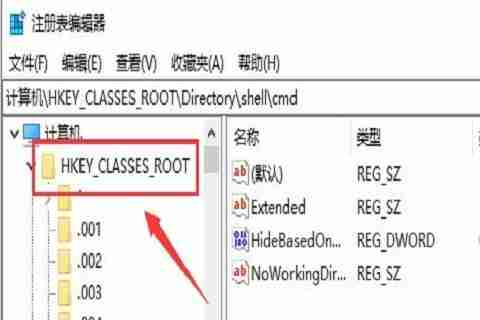
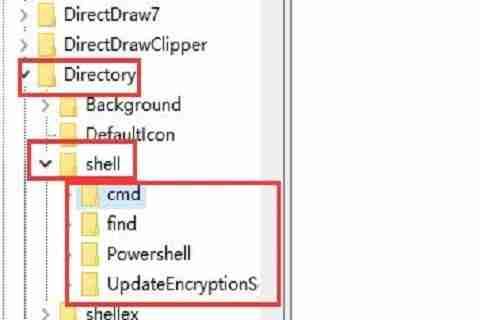
- 在
shell文件夹中,您可以看到所有右键菜单项。右键点击您要删除的项目,选择“删除”。
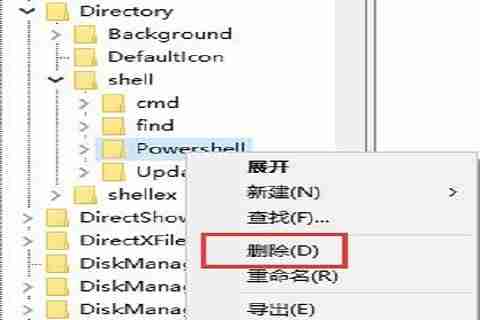
注意: 删除注册表项前请务必备份注册表,以防万一。 方法二操作风险较高,建议仅供高级用户尝试。 推荐使用方法一,更安全便捷。
今天带大家了解了的相关知识,希望对你有所帮助;关于文章的技术知识我们会一点点深入介绍,欢迎大家关注golang学习网公众号,一起学习编程~
相关阅读
更多>
-
501 收藏
-
501 收藏
-
501 收藏
-
501 收藏
-
501 收藏
最新阅读
更多>
-
248 收藏
-
480 收藏
-
221 收藏
-
103 收藏
-
161 收藏
-
462 收藏
-
441 收藏
-
450 收藏
-
454 收藏
-
160 收藏
-
190 收藏
-
500 收藏
课程推荐
更多>
-

- 前端进阶之JavaScript设计模式
- 设计模式是开发人员在软件开发过程中面临一般问题时的解决方案,代表了最佳的实践。本课程的主打内容包括JS常见设计模式以及具体应用场景,打造一站式知识长龙服务,适合有JS基础的同学学习。
- 立即学习 543次学习
-

- GO语言核心编程课程
- 本课程采用真实案例,全面具体可落地,从理论到实践,一步一步将GO核心编程技术、编程思想、底层实现融会贯通,使学习者贴近时代脉搏,做IT互联网时代的弄潮儿。
- 立即学习 516次学习
-

- 简单聊聊mysql8与网络通信
- 如有问题加微信:Le-studyg;在课程中,我们将首先介绍MySQL8的新特性,包括性能优化、安全增强、新数据类型等,帮助学生快速熟悉MySQL8的最新功能。接着,我们将深入解析MySQL的网络通信机制,包括协议、连接管理、数据传输等,让
- 立即学习 500次学习
-

- JavaScript正则表达式基础与实战
- 在任何一门编程语言中,正则表达式,都是一项重要的知识,它提供了高效的字符串匹配与捕获机制,可以极大的简化程序设计。
- 立即学习 487次学习
-

- 从零制作响应式网站—Grid布局
- 本系列教程将展示从零制作一个假想的网络科技公司官网,分为导航,轮播,关于我们,成功案例,服务流程,团队介绍,数据部分,公司动态,底部信息等内容区块。网站整体采用CSSGrid布局,支持响应式,有流畅过渡和展现动画。
- 立即学习 485次学习
